「印刷テンプレートの作成」


- アプリを編集します。
- 「デザイン」ページに移動します。
- プレビュー上でマウスをホバーし、レポートプロパティを開くをクリックします。
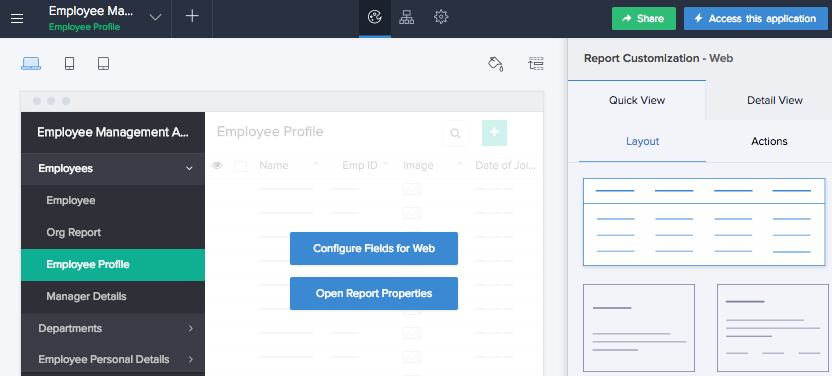
- 左側の印刷&PDFをクリックしてください。
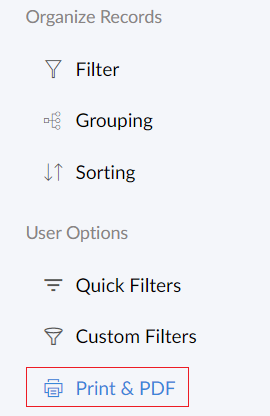
- 「作成」をクリックしてください。
- 零から自分でレコードテンプレートを作成する場合は、ブランクを選択します。また、テンプレートから作成することもできます。
- ブランクを選択した場合は、ステップ7に進みます。
- テンプレートオプションを選択した場合は、テンプレートギャラリーから1つを選択して処理を続行する必要があります。
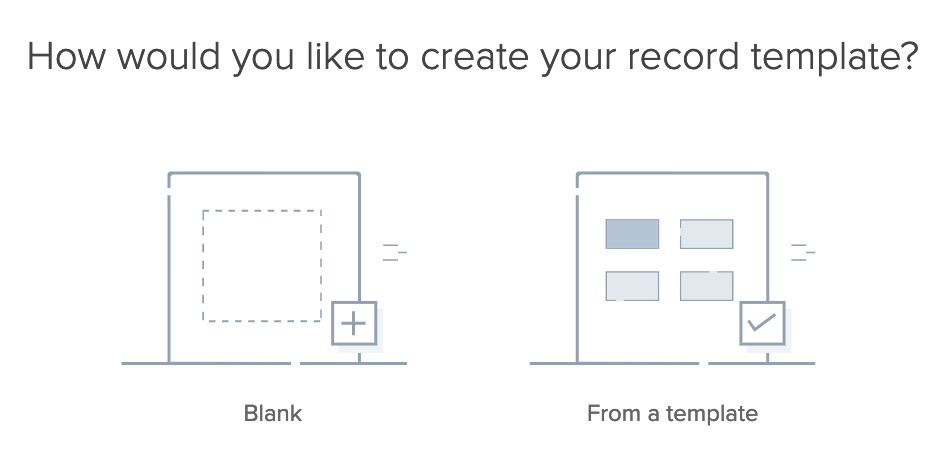
- レコードテンプレートを構築したい基準に基づいてフォームを選択してください。
- 名前 あなたのテンプレートを付けてください。
- 「作成」をクリックします。
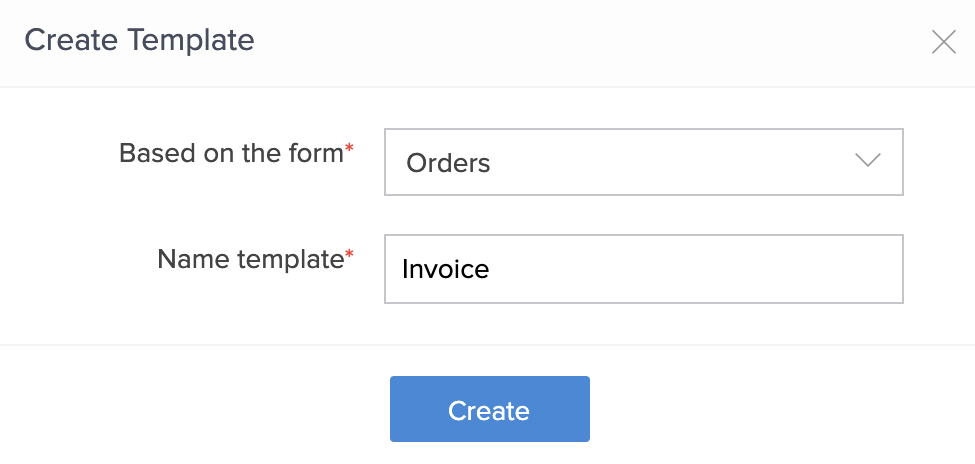
- テンプレートを必要に応じて設計します。可能なこと:
以下はレコードテンプレート設計者の例です:
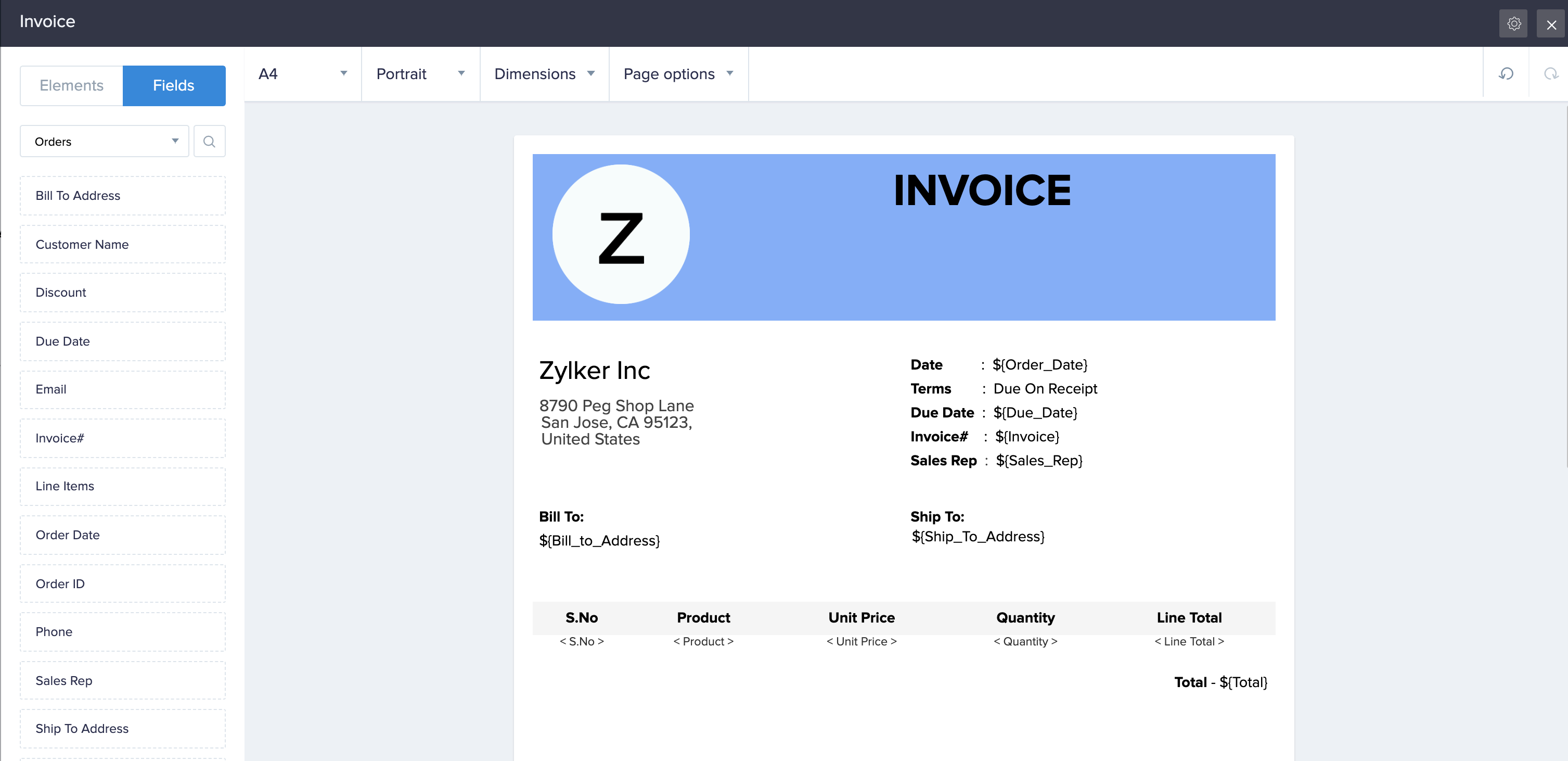
レコードテンプレートに要素を追加する
テンプレートデザイナーには、必要なテンプレートの部分にドラッグ&ドロップできるプレデザイン要素があります。テンプレートに追加するには:
- 左側の[要素]タブを開きます。
- 必要な要素をテンプレートにドラッグ&ドロップします。または、必要な要素をダブルクリックすることもできます。そのツールバーがデザイナーの上部に表示されます:
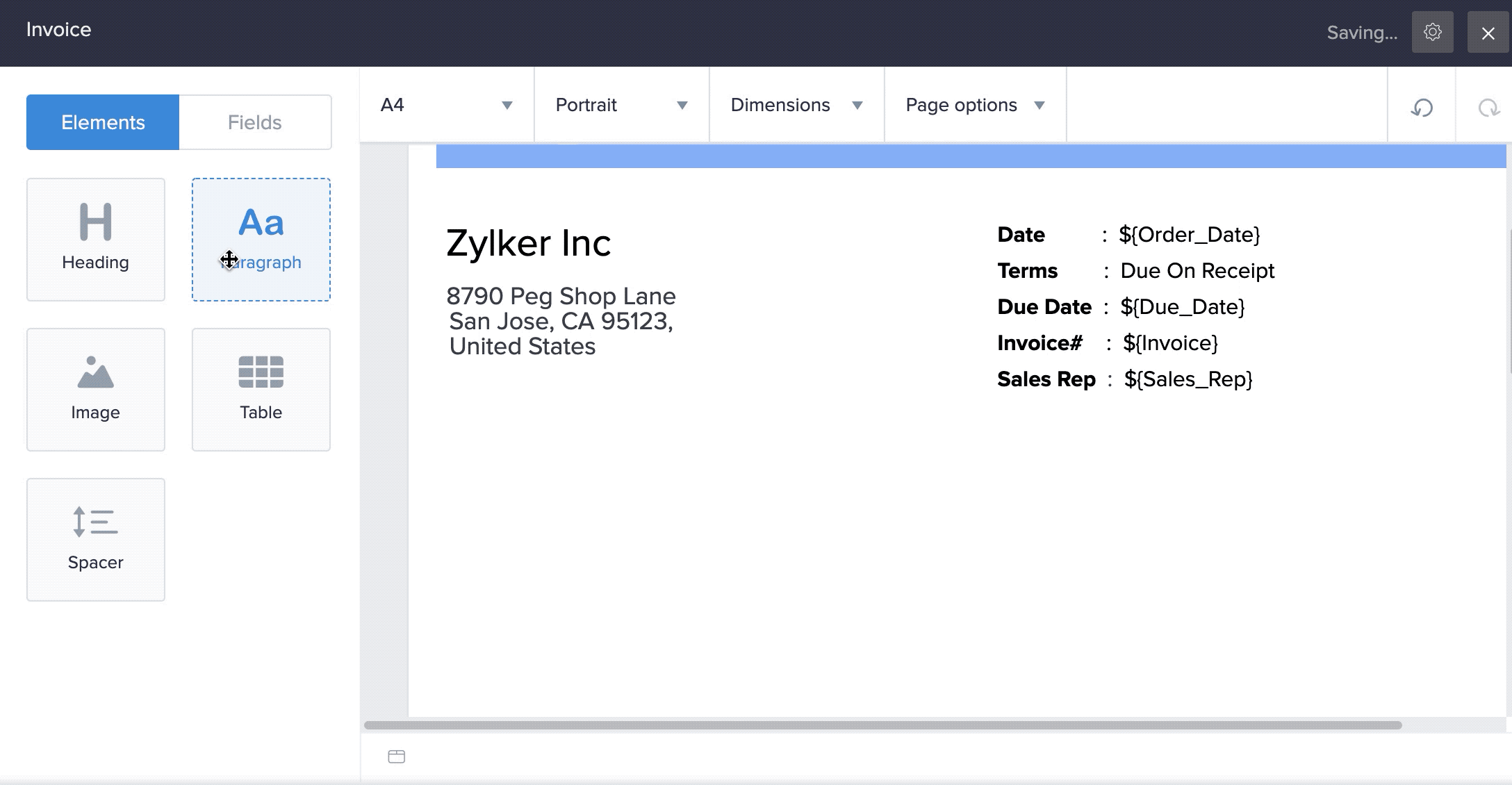
- 要素を必要に応じてカスタマイズします:
- フィールド、画像、URLを追加できます
- HTMLコードを挿入し、要素全体のHTMLコードを編集できます
- 画像はアカウントのギャラリーから、ウェブから、画像および署名フィールドから取得できます:
以下のGIFは、見出し要素のカスタマイズを示しています:
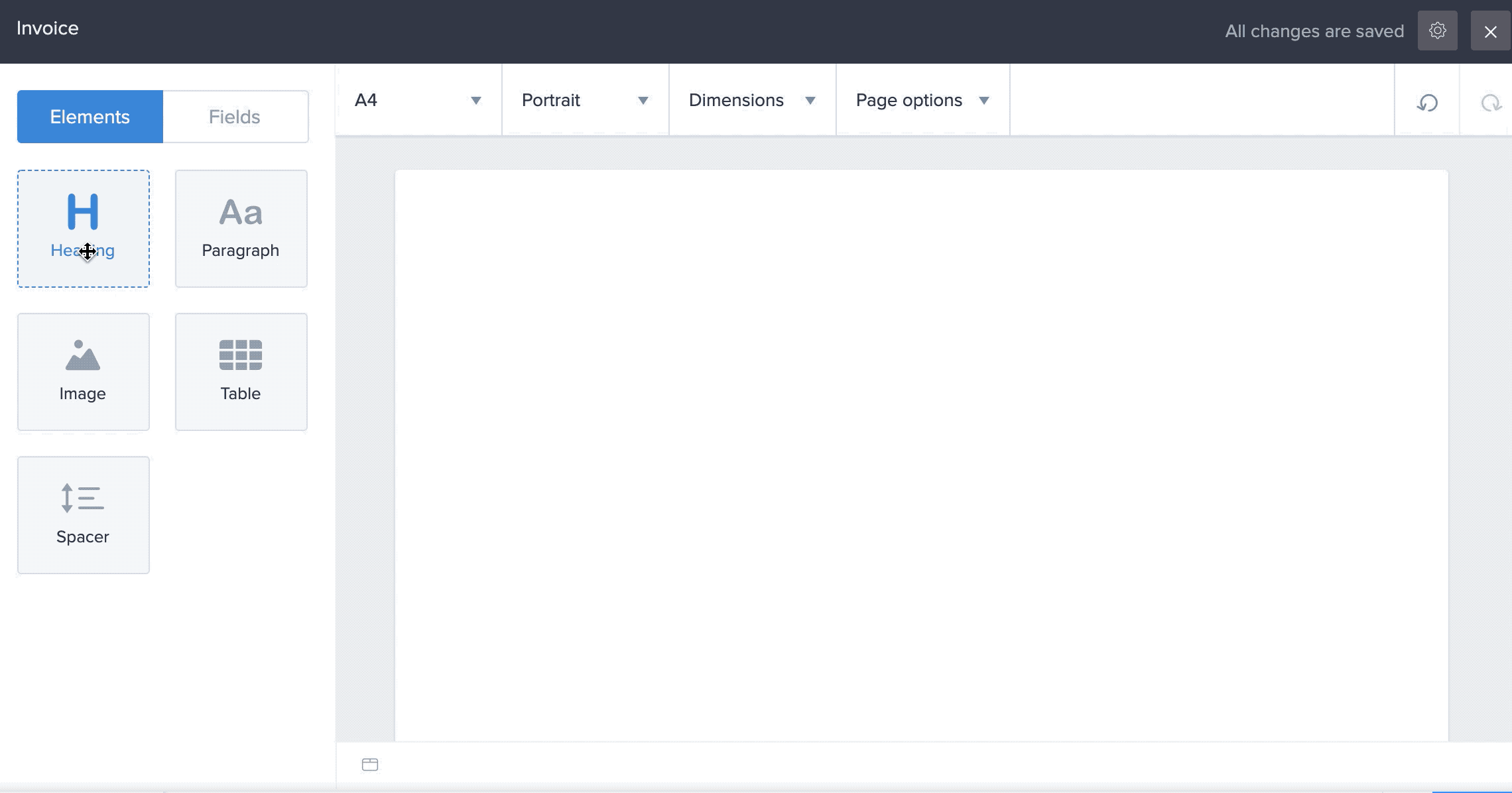
レコードテンプレートにフィールドを追加する
テンプレートデザイナーのフィールドタブには、現在のフォーム、インラインサブフォーム、関連フォーム(ルックアップおよびサブフォームフィールドによって関連付けられたもの)および他のサービス(統合フィールドによって関連付けられたもの)がリスト表示されます。テンプレートにフィールドを追加するには:
- 左側のフィールドタブに移動してください。
- 必要なフィールドをテンプレートにドラッグ&ドロップします。そのツールバーはデザイナーの上部に表示されます。
- 必要に応じてフィールドをカスタマイズしてください:
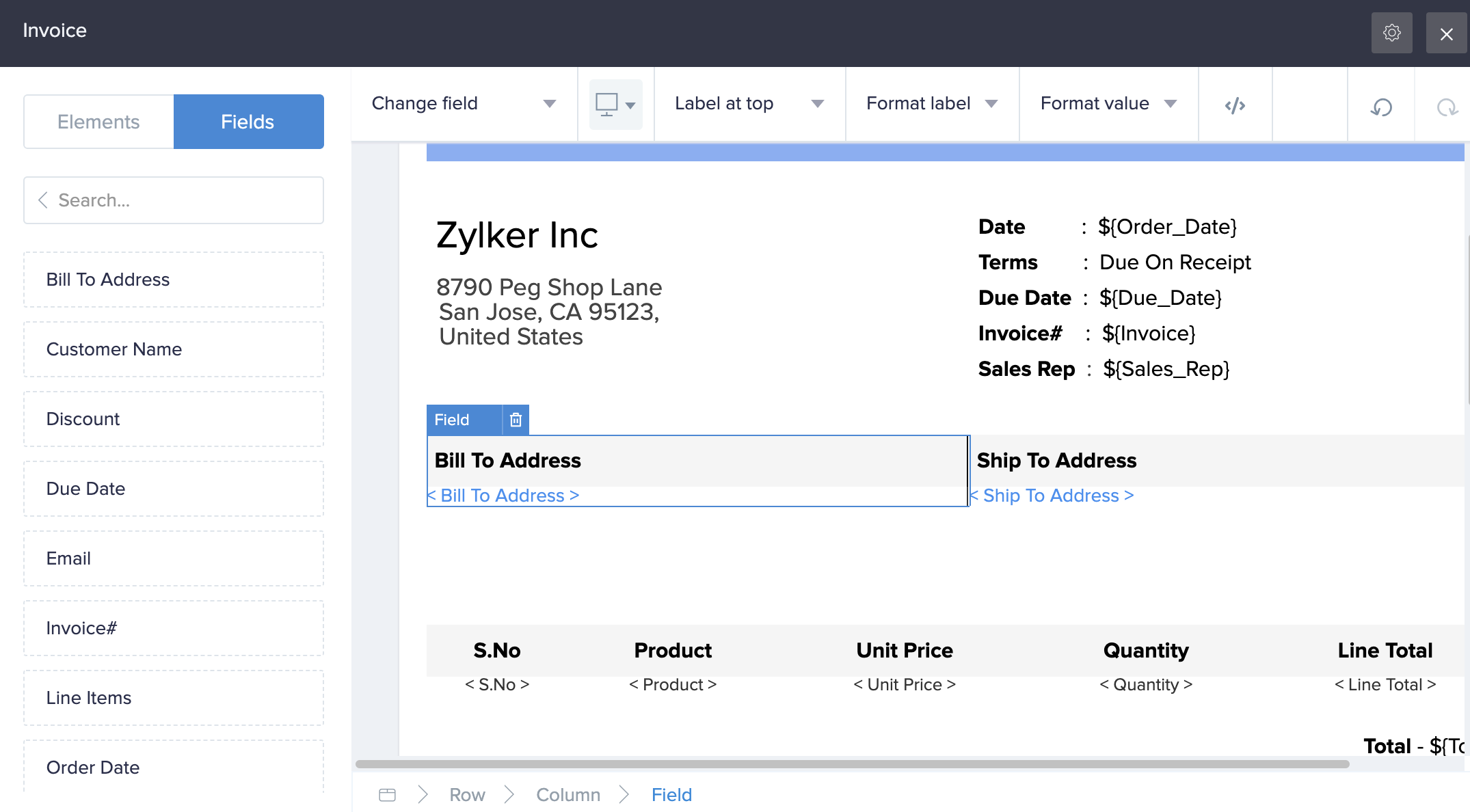
- テンプレートにマルチセレクト(マルチセレクト)、チェックボックス(チェックボックス)、またはルックアップ(ルックアップ)(マルチセレクト)フィールドを追加すると、ツールバーで選択肢を区切るデリミター(改行またはカンマ)を選択できます。
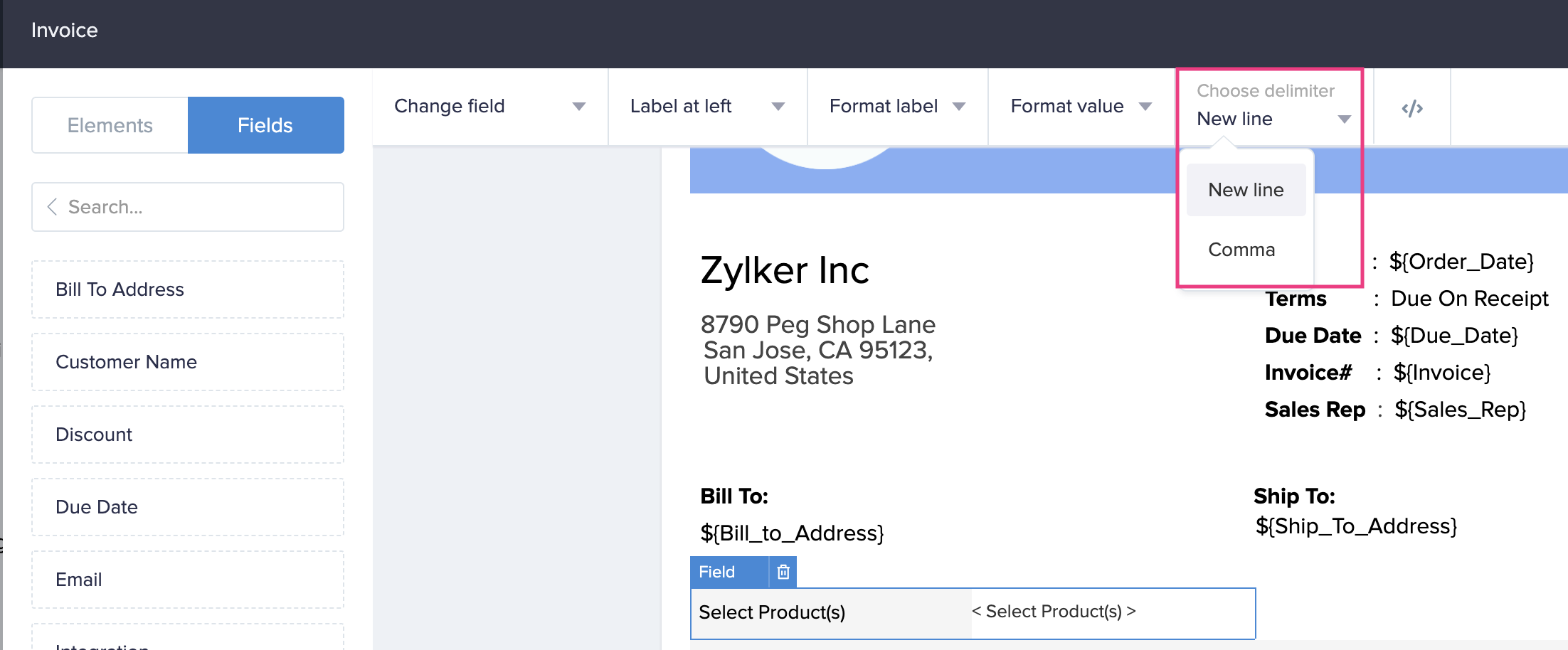
レコードテンプレートにサブフォームまたはルックアップフィールドを追加する
テンプレートデザイナー内のサブフォームおよびルックアップフィールドのツールバーを使用して、関連するフォームからフィールドをテンプレートに追加することができます。 サブフォームまたはルックアップフィールドをテンプレートに追加するには:
- 左側の「フィールド」タブを開きます。
- 必要なフィールドをテンプレートにドラッグ&ドロップします。 ツールバーがデザイナーの上部に表示されます。
- 必要に応じてフィールドをカスタマイズします:
- ツールバーの「関連フィールドプロパティ」をクリックし、関連フォームから必要なフィールドをチェック/チェック解除します。
- 必要な位置にフィールドを移動するには、必要なフィールドの横にある「移動」アイコンをクリックして垂直方向にドラッグします。
- 各フィールドの横にある「設定」アイコンをクリックして、フィールド名と値をカスタマイズします。
- フィールド名を隠してフィールドの値のみを表示します。
- フィールド全体のHTMLコードを編集します。
以下のGIFは、「請求書」テンプレート内の「行項目」サブフォームの追加とカスタマイズを示しています:
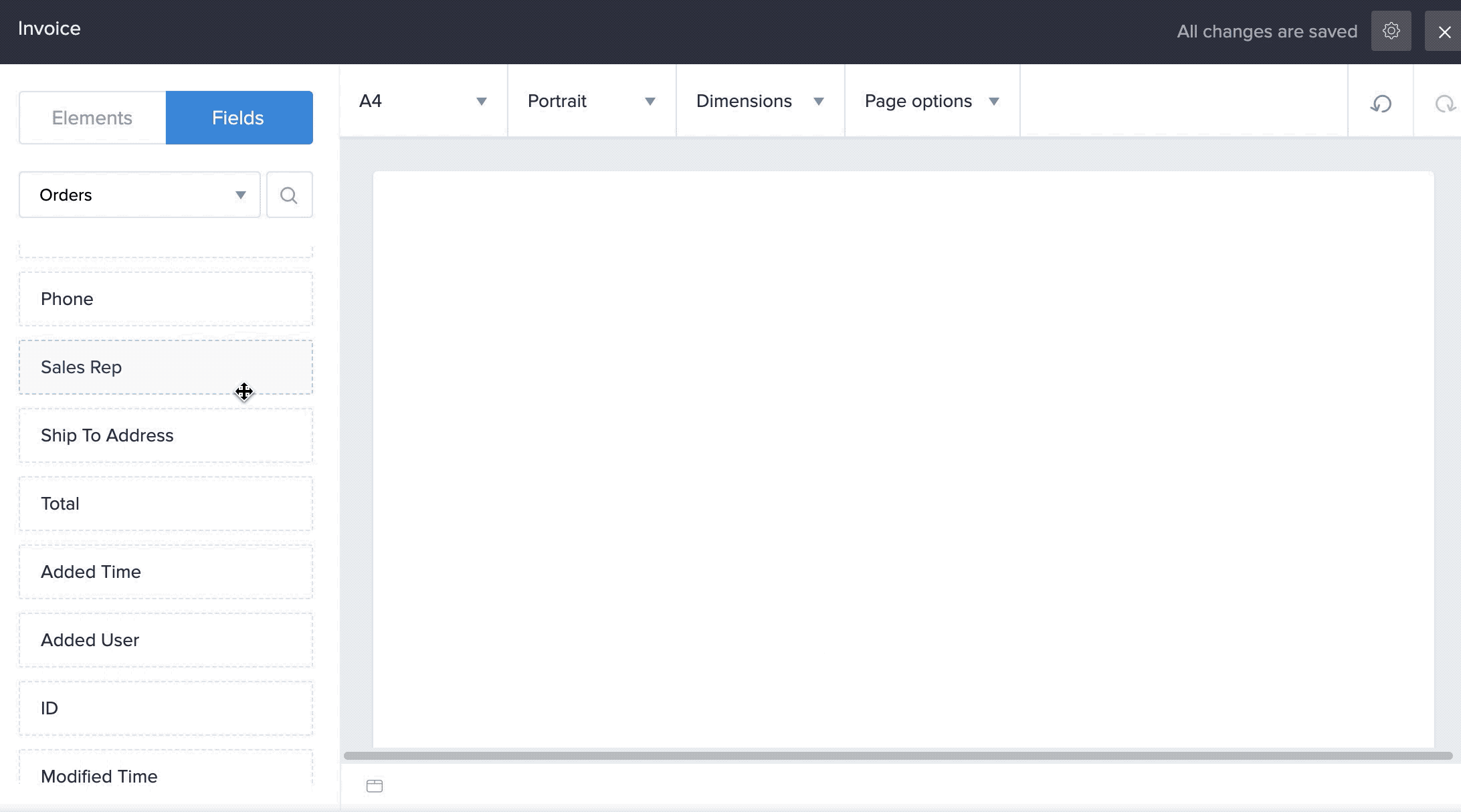
レコードテンプレートにインテグレーションフィールドを追加する
フォームのテンプレートに、統合フィールドを追加することができます。例えば、注文管理用のカスタムアプリを構築したとします。そして、オーダーフォームは、統合フィールドを介してZoho CRMから顧客情報をソースするとします。レコードテンプレートに統合フィールドを追加するには:
- 左側にあるフィールドタブを開きます。
- 必要なインテグレーション・フィールドをテンプレートにドラッグ&ドロップします。そのツールバーはデザイナーの上部に表示されます。
- フィールドを必要なようにカスタマイズします:
- フィールド名を隠して、値のみを表示します
- 「ラベルのフォーマット」と「値のフォーマット」のドロップダウンをクリックして、フィールドと値をカスタマイズします
- フィールド全体のHTMLコードを編集します
レコードテンプレートのページ(レポートプロパティの下)には、アプリの設定>レコードテンプレートに作成されたテンプレートも表示されます。詳細表示を除いて、すべてのテンプレートを編集、削除、複製することができます。
Zoho CRM 管理者向けトレーニング
「導入したばかりで基本操作や設定に不安がある」、「短期間で集中的に運用開始できる状態にしたい」、「運用を開始しているが再度学び直したい」 といった課題を抱えられているユーザーさまに向けた少人数制のオンライントレーニングです。
日々の営業活動を効率的に管理し、導入効果を高めるための方法を学びましょう。



















